In de module "Klanten" er is een tabblad onderaan "Werken met klanten" , waarin je met de hierboven geselecteerde opdrachtgever werkzaamheden kunt inplannen.
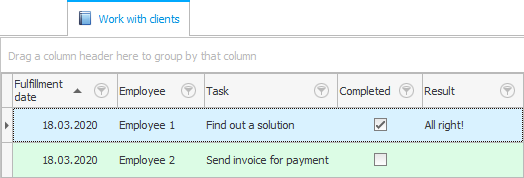
Voor elk werk kan men niet alleen dat opmerken: "moet worden gedaan" , maar ook om mee te nemen "uitvoeringsresultaat" .
Gebruiken ![]() filter op kolom "Gedaan" om alleen mislukte taken weer te geven als dat nodig is.
filter op kolom "Gedaan" om alleen mislukte taken weer te geven als dat nodig is.
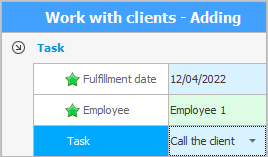
Geef bij het toevoegen van een regel de informatie over de taak op.
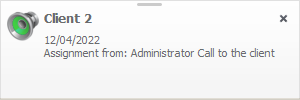
![]() Wanneer een nieuwe taak wordt toegevoegd, ziet de verantwoordelijke medewerker een pop-upmelding om direct snel met de uitvoering te beginnen. Dergelijke meldingen verhogen de productiviteit van de organisatie aanzienlijk.
Wanneer een nieuwe taak wordt toegevoegd, ziet de verantwoordelijke medewerker een pop-upmelding om direct snel met de uitvoering te beginnen. Dergelijke meldingen verhogen de productiviteit van de organisatie aanzienlijk.

Tijdens het bewerken kunt u het selectievakje ' Gereed ' aanvinken om de taak te sluiten. Het is ook mogelijk om het resultaat van de uitgevoerde werkzaamheden aan te geven.
Ons programma is gebaseerd op het principe van CRM (Customer Relationship Management) , wat 'Customer Relationship Management ' betekent. Het plannen van cases voor elke klant is erg handig in verschillende gevallen.
Elke medewerker kan voor elke dag een werkplan voor zichzelf opstellen om niets te vergeten, ook al moet hij met een groot aantal klanten werken.
Taken kunnen niet alleen voor uzelf worden toegevoegd, maar ook voor andere werknemers, wat de interactie van het personeel verbetert en de productiviteit van de hele onderneming verhoogt.
Instructies van de leider aan zijn ondergeschikten kunnen zonder woorden worden gegeven, zodat de uitvoering ervan gemakkelijk te volgen is.
Verbeterde uitwisselbaarheid. Als een medewerker ziek is, weten de anderen wat er moet gebeuren.
Een nieuwe medewerker is eenvoudig en snel op de hoogte, de vorige hoeft bij ontslag zijn zaken niet over te dragen.
Deadlines worden gecontroleerd. Als een van de medewerkers vertraging oploopt met de uitvoering van een bepaald werk, is dit voor iedereen direct zichtbaar.
Als we dingen voor onszelf en andere medewerkers hebben gepland, waar kunnen we dan het werkplan voor een bepaalde dag zien? En je kunt het bekijken met behulp van een speciaal rapport "Het werk" .
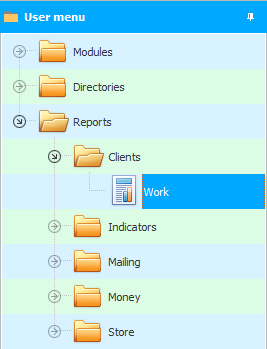
Dit rapport heeft invoerparameters.

Eerst geven we met twee data aan voor welke periode we het opgeleverde of geplande werk willen bekijken.
Vervolgens selecteren we de medewerker wiens taken we tonen. Als u geen medewerker selecteert, verschijnen er taken voor alle medewerkers.
Als het selectievakje ' Onvoltooid ' is aangevinkt, worden alleen taken weergegeven die nog niet zijn afgesloten door de verantwoordelijke medewerker.
Om de gegevens weer te geven, klik op de knop "Verslag doen van" .
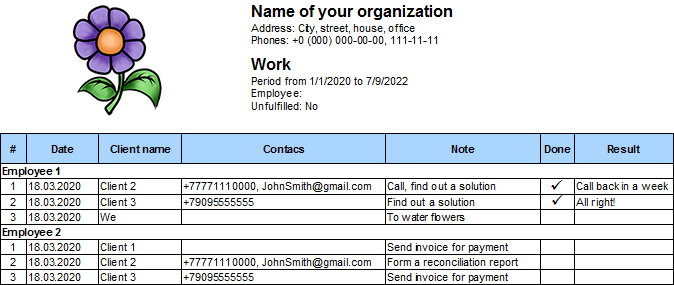
Het rapport zelf heeft hyperlinks in de kolom ' Opdracht ' die blauw zijn gemarkeerd. Als u op de hyperlink klikt, zal het programma automatisch de juiste client vinden en de gebruiker doorverwijzen naar de geselecteerde taak. Met dergelijke overgangen kunt u snel contactgegevens vinden om met de klant te communiceren en net zo snel het resultaat van het uitgevoerde werk in te voeren.
Zie hieronder voor andere nuttige onderwerpen:
![]()
Universeel boekhoudsysteem
2010 - 2024